Allgemein
Hier können die Kurse (Religion, Fremdsprachen, WPKs, AGs etc.) eingerichtet werden. Ein bestimmter Unterricht ist immer dann als Kurs anzulegen, wenn der Unterricht gruppenübergreifend stattfindet - das heißt, wenn die Kursteilnehmer nicht identisch mit den Mitgliedern einer Gruppe (Klasse) sind, sondern sich aus verschiedenen Gruppen (Klassen) zusammensetzen oder nur aus Teilen einer Gruppe bestehen.
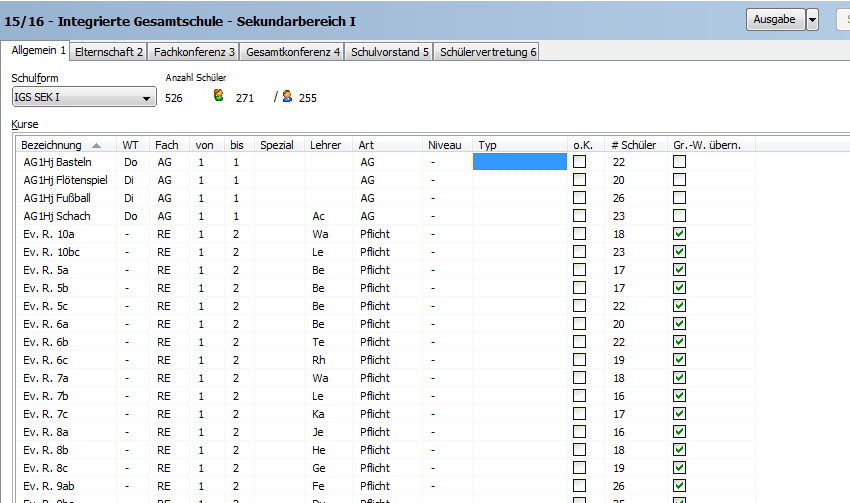
Hinweise zu den Spalten:
Bezeichnung: Der Name des Kurses kann frei gewählt werden. Aus Gründen der Übersichtlichkeit (auch in den Berichten), sind eher kürzere Bezeichnungen und ggf. auch Abkürzungen zu empfehlen. Vorangestellte Bezeichnungen wie AG oder WPK erleichtern die Orientierung.
WT: Hier kann ein Wochentag gewählt werden.
Fach: Jedem Kurs muss ein Fach zugeordnet werden. Es können nur Fächer gewählt werden, die bei "Fächer bearbeiten" auch mit einem Haken versehen sind. Die korrekte Wahl des Faches ist teilweise statistisch relevant (etwa bei Fremdsprachen oder Religion). Für Arbeitsgemeinschaften empfiehlt es sich, das Fach AG anzulegen, für Ganztagsangebote könnte das Kürzel GT gewählt werden. (Siehe auch: "Menü: Bearbeiten" -> "Fächer bearbeiten")
von / bis: Hier kann gewählt werden, ob sich der Kurs über das ganze Schuljahr (1 | 2), nur das erste (1 | 1) oder nur das zweite Schulhalbjahr (2 | 2) erstreckt.
Spezial: Hier können selbst gewählte Kennzeichnungen getroffen werden. Etwa: Kennzeichnung von Nachmittagsangeboten oder Hinweise zur maximalen Kursgröße etc.
Lehrer: Durch Auswahl der Kürzel, kann den Kursen eine Lehrkraft zugeordnet werden.
Art: Art des Angebots: AG, Förderunterricht, Pflicht, Schwerpunkt, Wahlpflicht, Wahlfrei
Niveau: Hier kann das Niveau vom Kurs gewählt werden. Abhängig von der Schulform kann zwischen "-", "gnd." (grundlegende Anforderungen) und "erh." (erhöhte Anforderungen) oder "-", "G-Kurs-", "E-Kurs", "Z-Kurs"
o. K.: "Offener Kurs" bedeutet, dass der Kurs von Schülerinnen und Schülern verschiedener Schulformen gewählt werden kann. Ein solcher Kurs erscheint bei jeder Schulformebene (etwa: An einer KGS gibt es sowohl Hauptschule-, Realschul- und Gymnasialzweig. Die AG Fußball ist für alle Schulformen offen und kann deshalb bei o.K. mit einem Haken versehen werden. Dieser Kurs taucht nun bei allen Schulformen unter "Allgemein" auf.
#Schüler: Anzahl der Kursteilnehmer
Gr.W. übern.: "Gruppenwechsel übernehmen": Wenn beim Gruppenwechsel (etwa: Versetzung von Klasse 3 nach Klasse 4) beim Schüler gewählt wird "gewählte Kurse übernehmen" und der Kurs einen Haken bei "Gr.-W. übern." hat, so wird der Kurs im nächsten Schuljahr automatisch angelegt und die Belegung wird beibehalten.
Die einzelnen Kurse lassen sich über das Kontextmenü "Kurse zuweisen..." auf Schulform-, Gruppen- und Schülerebene zuordnen oder direkt beim einzelnen Schüler auf der Karteikarte "Belegungen" bearbeiten.
Weitere Hinweise finden Sie unter: "Tipps und Tricks" -> "Kursverwaltung".
Das Kontextmenü auf der Schulformebene / Allgemein:
Mit einem Rechtsklick in der Kurstabelle öffnet sich folgendes Fenster:
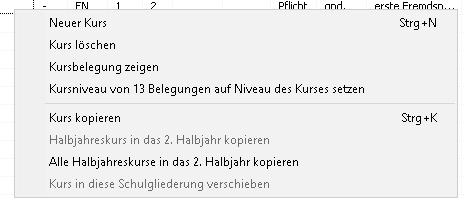
Neuer Kurs:
es kann ein neuer Kurs angelegt werden
Kurs löschen:
Wenn ein Kurs gelöscht werden soll, wird der Kurs mit der rechten Maustaste zum Löschen ausgewählt. Ist der Kurs leer, d. h., es existieren keine Belegungen, wird der Kurs sofort gelöscht. Ansonsten wird der Anwender darauf hingewiesen, dass die angegebenen Belegungen ebenfalls gelöscht werden.
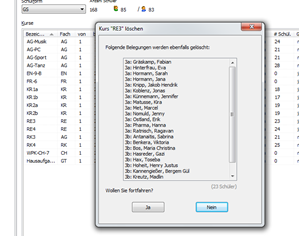
Kursbelegung zeigen:
Die Belegung des gewählten Kurses wird gezeigt. Nach Aufruf des Fensters kann die Belegung gedruckt werden!
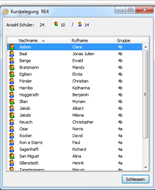
Kursniveau von Belegungen auf Niveau des Kurses setzen:
Fall notwendig kann hier global das Kursniveau bei den Belegungen geändert werden!
Dieser Punkt ist nur bei leistungsdifferenzierten Kursen aktiv.
Kurs kopieren:
Es wird ein Duplikat des gewählten Kurses angelegt mit der Bezeichnung „Kopie von ….
Halbjahreskurs in das 2. Halbjahr kopieren:
Der Kurs mit der Bezeichnung 1 bis 1 wird als Duplikat 2 bis 2 als leerer Kurs in die Tabelle eingefügt.
Alle Halbjahreskurse in das 2. Halbjahr kopieren:
Alle Kurse in der Kurstabelle mit 1 bis 1 werden als Duplikate 2 bis 2 in die Tabelle als leerer Kurs eingefügt.
Kurzanleitung zur Kursfortschreibung:
- Kurse in der Kurstabelle markieren, die fortgeschrieben werden sollen. In der Kurstabelle die entsprechenden Kurse anhaken.
- Alle benötigten neuen Schuljahre UND Schulformen anlegen.
- Kopie der Kurstabelle des alten Schuljahre erstellen (wenn gewünscht).
- Gruppenwechsel durchführen.
- Verbleibende, belegte Kurse mit dem richtigen Namen versehen. (Kursnamen mit linker Maustaste anklicken, umbenennen, Speichern nicht vergessen!)